
スマホやタブレットの文字の大きさを変えたいときってありますよね。
Androidにはアプリを入れなくても文字サイズを変えることができる標準機能があります。
この記事でわかること
- スマホの文字サイズを大きくしたり、小さくする方法
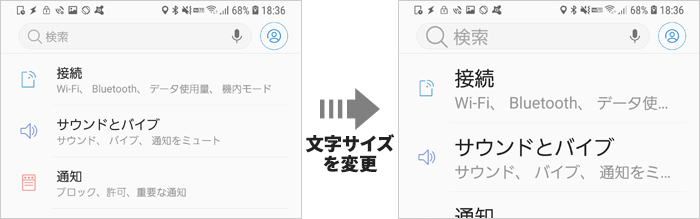
文字サイズの変更は、言葉の通り文字のサイズを変えますが、右上に時計が表示されているステータスバーの部分には影響がないように、反映されない部分があります。
対応しているAndroidのバージョン
- Android 6.0以前
- Android 7.0 / 7.1
- Android 8.0 / 8.1
- Android 9.0
全てのバージョンで文字のサイズを変更できます。
文字の大きさを変更する方法
Androidのバージョンやメーカーにより多少手順が異なります。
お使いのスマホ・タブレットがどのバージョンかわからない場合は『【Android】 OSのバージョンを確認する方法』をご覧ください。
知っておいてほしいこと
- アプリにより文字のサイズが変わらないものがある
Chromeブラウザの文字サイズ変更・拡大表示する方法があり、その設定が優先されるためご紹介する方法では文字の大きさが変わらない場合があります。
他のアプリでも文字サイズが変更できない場合があります。
Android 9.0
1設定アプリを開く > [ ディスプレイ ] > [ 詳細設定 ] > [ フォントサイズ ] をタップ。
2スライダーを左右に動かし文字サイズを調整します。
Android 7.0 / 7.1 / 8.0 / 8.1
1設定アプリを開く > [ ユーザ補助 ] > [ フォントサイズ ] をタップ。
2スライダーを左右に動かし文字サイズを調整します。
Android 6.0
1設定アプリを開く > [ 画面設定(ディスプレイ) ] > [ フォントサイズ ] をタップ。
2スライダーを左右に動かし文字サイズを調整します。
Galaxyシリーズ
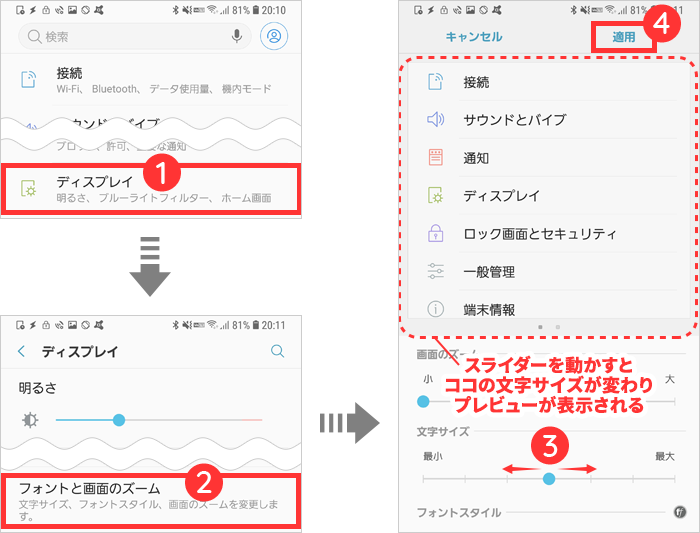
1設定アプリを開く > [ ディスプレイ ] > [ フォントと画面のズーム ] をタップ。
2[ 文字サイズ ] のスライダーを左右に動かし文字サイズを調整 > [ 適用(完了)] をタップ。
まとめ
老眼の両親がスマホを遠ざけていじっているのを見て、文字を大きくしてあげたら喜んでくれました。
少しでも快適に使用できるよう色々なアプリや機能を使っていきましょう!








